स्क्रीन कैप्चर करें, वेब कैमरा, ऑडियो रिकॉर्ड करें, माउस क्लिक ट्रैक करें, कीस्ट्रोक्स
ऐसे ढेरों सॉफ़्टवेयर हैं जो आपको अपनी स्क्रीन पर मौजूद चीज़ों को कैप्चर करने या वीडियो बनाने की अनुमति देते हैं, लेकिन यदि आप एक ही समाधान की तलाश में हैं - Captura आज़माएं । यह एक फ्रीवेयर है जो स्क्रीन, वेब कैमरा, ऑडियो, कर्सर, माउस क्लिक और कीस्ट्रोक्स को कैप्चर कर सकता है। यदि आपको संदेह है कि कोई आपके कंप्यूटर का दुरुपयोग कर रहा है, तो यह सॉफ़्टवेयर आपको इसे खोजने में मदद कर सकता है।
स्क्रीन कैप्चर करें, वेब कैमरा, ऑडियो रिकॉर्ड करें, माउस क्लिक ट्रैक करें, कीस्ट्रोक्स
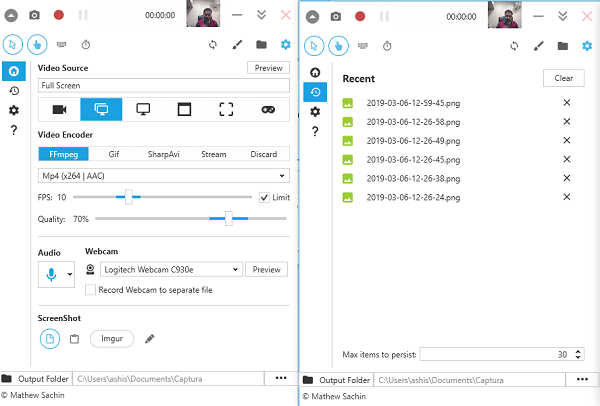
स्क्रीन कैप्चर
आप इसे एक नियमित स्क्रीन कैप्चर टूल के रूप में या तो स्क्रीन के हिस्से(capture part of the screen) उर्फ रीजन सिलेक्टर(Region Selector) या पूर्ण स्क्रीन या सिर्फ एक सक्रिय विंडो को कैप्चर करने के लिए उपयोग कर सकते हैं। चुनें कि आप क्या कैप्चर करना चाहते हैं, और कैमरा बटन दबाएं।
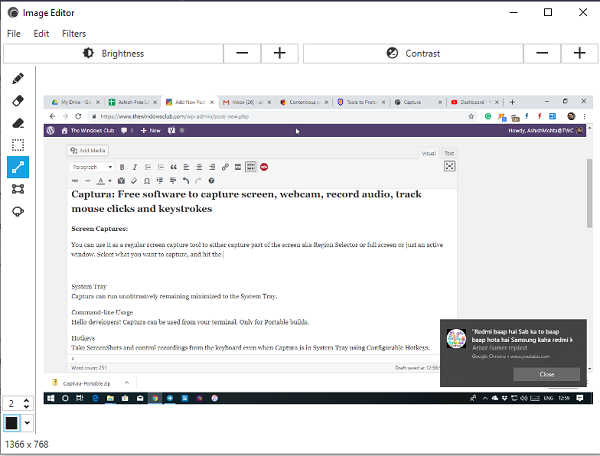
उसके बाद, Captura एक पूर्वावलोकन प्रदान करता है और फिर आप आगे संपादित कर सकते हैं। एक इनबिल्ट एडिटिंग टूल है। आप पेन, इरेज़र, लाइन, ड्रॉ शेप आदि जैसे टूल का उपयोग कर सकते हैं। यह कैप्चर की गई छवि की चमक और कंट्रास्ट को भी समायोजित कर सकता है।
वेब कैमरा रिकॉर्डिंग और गेम रिकॉर्डिंग
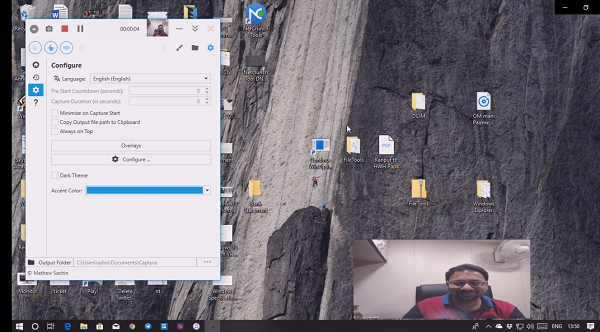
जब वीडियो रिकॉर्डिंग की बात आती है, तो आप अपने वेबकैम का उपयोग कर सकते हैं। यह तब फायदेमंद होता है जब आप इसके अंदर अपने साथ एक ट्यूटोरियल बनाना चाहते हैं। यदि समर्थित हो तो Captura Twitch, YouTube या किसी भी कस्टम URL पर भी लाइव स्ट्रीम कर सकता है। (URL)यदि आवश्यक हो तो आप अपना कोडेक चुन सकते हैं। चूंकि वेबकैम रिकॉर्डिंग स्क्रीन पर तैरती है, इसलिए स्थिति को कॉन्फ़िगर करें। मैंने इसे नीचे दाईं ओर सेट किया था। आप H.264(H.264) (FFmpeg), Gif, SharmAvi फॉर्मेट में वीडियो बना सकते हैं ।
एप्लिकेशन डायरेक्टएक्स(DirectX) फुल-स्क्रीन गेम रिकॉर्डिंग का समर्थन करता है। यह डेस्कटॉप डुप्लिकेशन एपीआई(API) का उपयोग करता है । हालांकि, गेम और ग्राफिक्स कार्ड को इसका समर्थन करने की आवश्यकता है। आप इसे गुप्त रूप से रिकॉर्ड करने के लिए उपयोग कर सकते हैं क्योंकि उपकरण बिना किसी व्याकुलता के सिस्टम ट्रे में बैठता है। Mp4 ( x264 ) जैसे तेज़ कोडेक का उपयोग करना सुनिश्चित करें(Make) ।
नोट:(Note:) यदि आप वेबकैम आउटपुट को वीडियो से अलग से सहेजना चाहते हैं, तो वीडियो सेटिंग्स को कॉन्फ़िगर करते समय विकल्प की जांच करना सुनिश्चित करें।
ऑडियो रिकॉर्डिंग
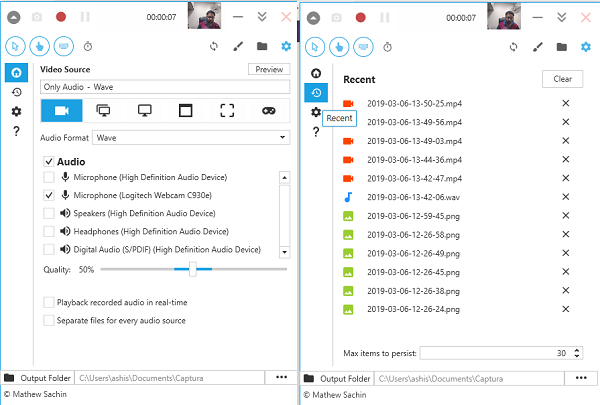
यदि आप पृष्ठभूमि में केवल अपने ऑडियो के साथ एक ट्यूटोरियल बनाना चाहते हैं, तो यह आपके लिए टूल है। आप अपनी पसंद के माइक को कॉन्फ़िगर कर सकते हैं क्योंकि यह बाहरी माइक्रोफ़ोन को भी सपोर्ट करता है। यह वेव, एएसी, एमपी3, वोरबिस(Vorbis) , ओपस फॉर्मेट को सपोर्ट करता है। यह सुनिश्चित करने के लिए कि ऑडियो गुणवत्ता उत्कृष्ट है, इसे तदनुसार कॉन्फ़िगर करना सुनिश्चित करें। आप माइक्रोफ़ोन(Microphone) और स्पीकर आउटपुट(Speaker Output) से रिकॉर्ड किए गए ऑडियो को मिक्स करना भी चुन सकते हैं
कैप्चर ओवरले
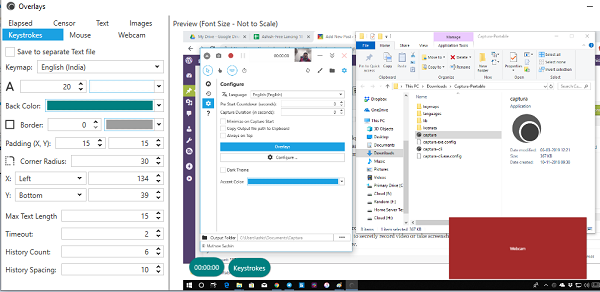
सॉफ्टवेयर कीस्ट्रोक्स, वेब कैमरा वीडियो और टाइमिंग को कैप्चर कर सकता है; आप चुन सकते हैं कि वे कहाँ दिखाई देते हैं। यह सुनिश्चित करने के लिए अविश्वसनीय रूप से उपयोगी है कि यह प्राथमिक सामग्री को विचलित या छुपाता नहीं है। प्रत्येक ओवरले का अपना कॉन्फ़िगरेशन होता है जहां आप स्क्रीन पर उनके स्वरूप, उनके स्थान को बदल सकते हैं, और आप टेक्स्ट या छवि के रूप में वॉटरमार्क भी सेट कर सकते हैं।
Captura . में अन्य विशेषताएं
कुछ और बातें हैं जो आपको जाननी चाहिए।
हॉटकी सपोर्ट:(Hotkeys Support: ) आप तुरंत स्क्रीनशॉट ले सकते हैं, कीबोर्ड से रिकॉर्डिंग को नियंत्रित कर सकते हैं। Captura सिस्टम ट्रे में हो सकता है और बिल्कुल भी दिखाई नहीं दे सकता है । यदि आप वीडियो रिकॉर्ड करना चाहते हैं या गुप्त रूप से स्क्रीनशॉट लेना चाहते हैं तो इसे सुपर स्नीकी बनाता है। किसी भी विरोध के मामले में, बटन को लाल रंग के रूप में चिह्नित किया जाएगा जैसा कि आप नीचे दी गई छवि में देख सकते हैं।
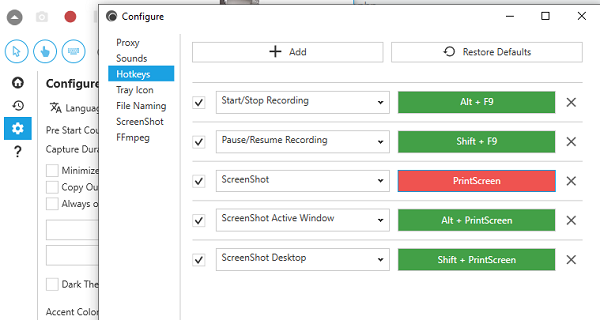
क्लिक और कीस्ट्रोक:(Clicks and Keystrokes: ) यह माउस क्लिक के अलावा कीस्ट्रोक्स को भी कैप्चर कर सकता है। आप जो कुछ भी टाइप करते हैं, वह वीडियो पर प्रदर्शित होता है। कीस्ट्रोक्स किसी फ़ाइल में सहेजे नहीं जाते हैं, लेकिन केवल वीडियो में दिखाई देते हैं। वे काफी अच्छे हैं यदि आप जानना चाहते हैं कि आपके कंप्यूटर का उपयोग करते समय दूसरे क्या टाइप कर रहे थे।
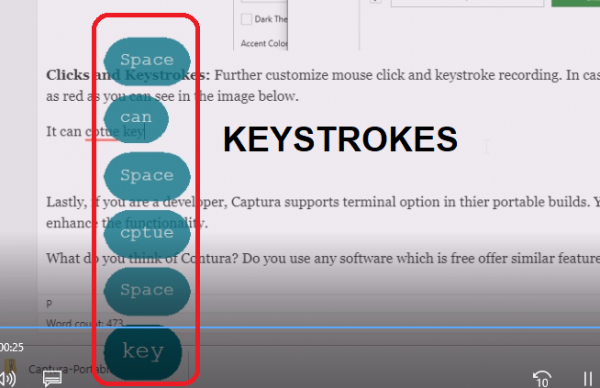
अंत में, यदि आप एक डेवलपर हैं(Lastly, if you are a developer) , तो Captura अपने पोर्टेबल बिल्ड में टर्मिनल विकल्प का समर्थन करता है। आप इसे अपने समाधान में पैकेज कर सकते हैं और कार्यक्षमता बढ़ा सकते हैं।
यहाँ से Captura डाउनलोड करें(here)(here) । आप पोर्टेबल संस्करण या पूर्ण स्थापना पैकेज का उपयोग करना चुन सकते हैं।
आप कंटूरा के बारे में क्या सोचते हैं? क्या आप किसी ऐसे सॉफ़्टवेयर का उपयोग करते हैं जो मुफ़्त है और समान सुविधाएँ प्रदान करता है? हमें टिप्पणियों में बताएं।(What do you think of Contura? Do you use any software which is free offer similar features? Let us know in the comments.)
Related posts
Windows PC के लिए कहीं भी भेजें के साथ किसी के साथ फ़ाइलें साझा करें
गिरगिट सॉफ्टवेयर मौसम की स्थिति के आधार पर वॉलपेपर बदलता है
VirtualDJ विंडोज पीसी के लिए एक मुफ्त वर्चुअल डीजे सॉफ्टवेयर है
हाल ही में बंद किए गए फ़ोल्डर, फ़ाइलें, प्रोग्राम, विंडो फिर से खोलें
अपना डेटा मिटाएं ताकि कोई भी इसे OW श्रेडर के साथ कभी भी पुनर्प्राप्त न कर सके
स्मार्टपावर कॉन्फ़िगर किए गए हाइबरनेशन के साथ ऊर्जा और धन की बचत करेगा
धूमकेतु (प्रबंधित डिस्क क्लीनअप): विंडोज डिस्क क्लीनअप टूल का विकल्प
फ्री फोटो स्टैम्प रिमूवर आपको इमेज से वॉटरमार्क हटाने की सुविधा देता है
EPUB को MOBI में बदलें - विंडोज 10 के लिए मुफ्त कनवर्टर टूल
दस्तावेज़ कनवर्टर: DOC, PDF, DOCX, RTF, TXT, HTML फ़ाइलों को कनवर्ट करें
Ashampoo WinOptimizer विंडोज 10 को ऑप्टिमाइज़ करने के लिए एक फ्री सॉफ्टवेयर है
Alt-Tab Terminator डिफ़ॉल्ट Windows ALT-Tab कार्यक्षमता को बढ़ाता है
हार्डलिंक शेल एक्सटेंशन: हार्डलिंक, प्रतीकात्मक लिंक, जंक्शन बनाएं
NewFileTime का उपयोग करके किसी फ़ाइल पर बनाए गए टाइमस्टैम्प की तिथि बदलें
B1 मुक्त संग्रहकर्ता: पीसी के लिए संग्रह, संपीड़न, निष्कर्षण सॉफ्टवेयर
विंडोज 10 के लिए पेपरनोट के साथ सरल नोट्स बनाएं
Windows Easy Switcher आपको उसी एप्लिकेशन की विंडो के बीच स्विच करने देता है
फ्री कन्वर्टर्स का उपयोग करके FLAC को MP3 फाइल फॉर्मेट में कैसे बदलें
विंडोज 11/10 के लिए सर्वश्रेष्ठ मुफ्त समय सारिणी सॉफ्टवेयर
हाइड माय विंडोज आपको डेस्कटॉप और टास्कबार से चल रहे प्रोग्राम को छिपाने की सुविधा देता है
